eclipse怎么更换工作空间?eclipse更换工作区的方法
发布时间:2017-01-04 来源:查字典编辑
摘要:每天通过eclipse写代码,工作区在C盘的话,C盘压力太大,介绍一下如何更换eclipse工作区1、首先我们先把eclipse软件打开,如...
每天通过eclipse写代码,工作区在C盘的话,C盘压力太大,介绍一下如何更换eclipse工作区
1、首先我们先把eclipse软件打开,如图所示
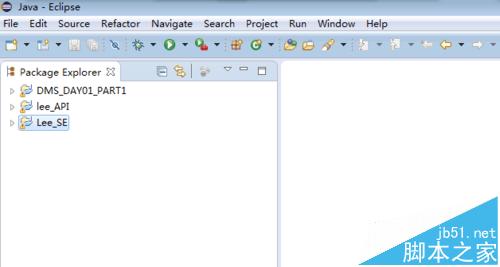
2、打开之后我们找到左上角的File(文件),然后点击
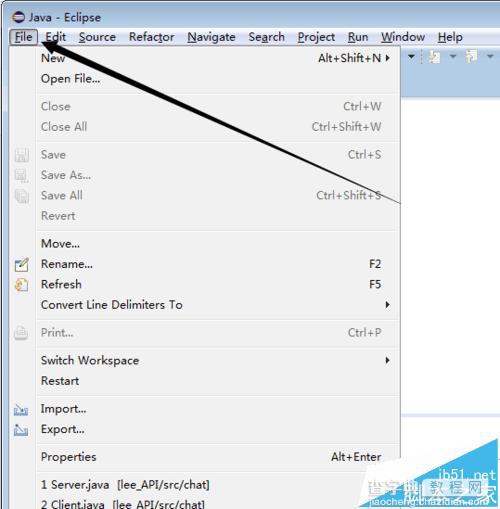
3、点击File,在弹出的下拉菜单中,找到Switch Workspace,鼠标移动到上面(不需要点击),会在右边弹出一个菜单,点击弹出菜单中的other
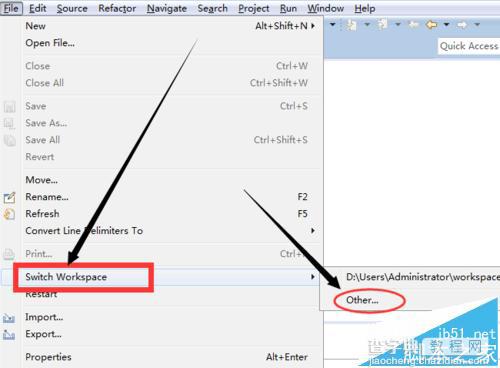
4、这时,我们可以自己来设置eclipse的工作区了,直接点击Browse
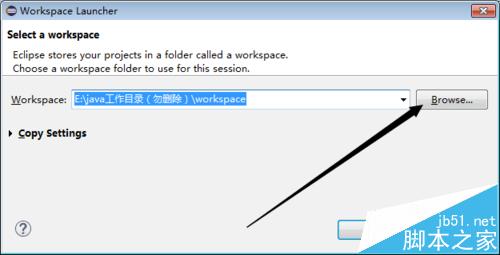
5、点击Browse之后,我们自己来选择路径来设置,选择好直接点击确定
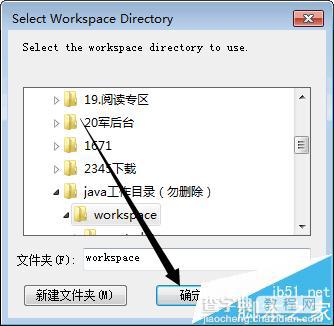
6、然后我们在Workspace Launcher页面点击一下OK,这时我们就设置成功了
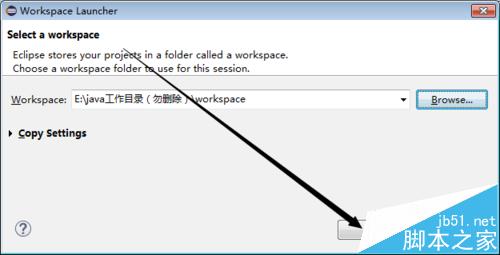
注意事项:
1、不要经常更换工作区,避免一个项目出现问题
2、为减轻C盘压力,不要把工作区设置在C盘


